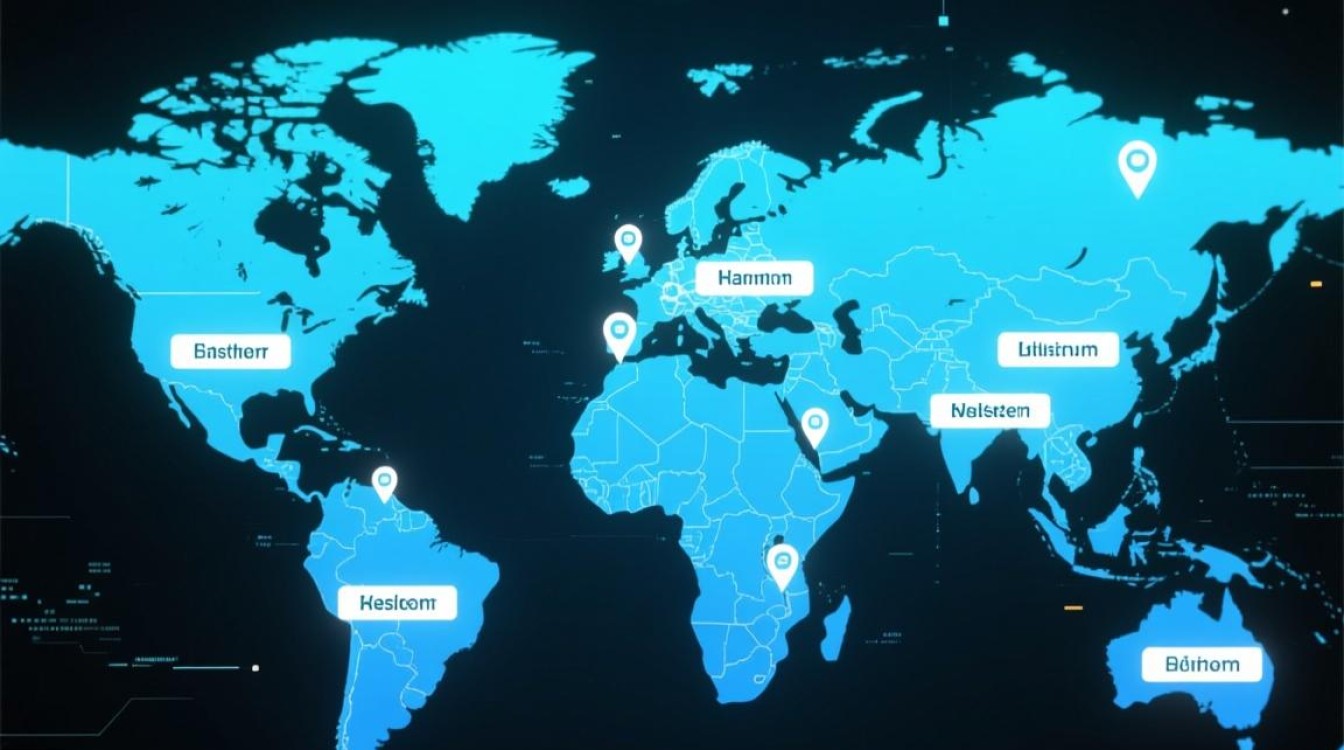在Linux系统中,时间管理是系统运维和日常操作中不可或缺的一部分,无论是记录日志、调度任务,还是同步网络时间,准确获取和设置当前时间都是基础操作,Linux提供了多种命令来查看和系统时间,这些命令各具特点,适用于不同的场景,本文将详细介绍Linux中常用的当前时间命令,包括其基本用法、参数选项及实际应用场景,帮助用户高效管理时间信息。

date命令:最常用的时间查看工具
date命令是Linux中最基础、最频繁使用的时间查看工具,能够以多种格式显示当前系统时间,默认情况下,date命令会输出当前本地时间和日期,格式为“星期 月 日 时间 时区 年”。
date # 输出示例:Wed Sep 20 14:30:25 CST 2023
自定义时间格式
date命令支持通过加自定义格式字符串来控制输出格式,常用的格式符号包括:
%Y:四位年份(如2023)%m:两位月份(01-12)%d:两位日期(01-31)%H:24小时制小时(00-23)%M:分钟(00-59)%S:秒(00-60)%A:完整星期名称(如Wednesday)
仅显示“年-月-日 时:分:秒”:
date +"%Y-%m-%d %H:%M:%S" # 输出示例:2023-09-20 14:30:25
查看UTC时间
若需查看协调世界时(UTC),可使用-u参数:
date -u # 输出示例:Wed Sep 20 06:30:25 UTC 2023
设置系统时间
date命令也可用于设置系统时间(需root权限),但更推荐使用timedatectl或ntpdate等工具。

sudo date "20230920 143000" # 设置时间为2023年9月20日14:30:00
timedatectl命令:系统时间服务管理工具
在现代Linux发行版(如Ubuntu 16.04+、CentOS 7+)中,timedatectl是systemd提供的时间管理工具,功能更全面,不仅能查看时间,还能管理时区、硬件时钟和网络时间同步。
查看当前时间状态
timedatectl status
输出信息包括:本地时间、UTC时间、时区、是否启用NTP同步等。
查看和设置时区
通过list-timezones参数可列出所有时区,使用set-timezone设置时区:
timedatectl list-timezones | grep Shanghai # 查找上海时区 sudo timedatectl set-timezone Asia/Shanghai # 设置时区
启用NTP时间同步
NTP(网络时间协议)可确保系统时间与服务器同步:
sudo timedatectl set-ntp yes # 启用NTP同步 sudo timedatectl set-ntp no # 禁用NTP同步
hwclock命令:硬件时钟管理工具
硬件时钟(RTC,Real-Time Clock)是计算机主板上的独立时钟,即使在系统关闭时也能运行。hwclock命令用于查看和设置硬件时钟,与系统时间同步。

查看硬件时钟时间
hwclock # 输出示例:Wed 20 Sep 2023 06:30:25 PM CST -0.312556 seconds
同步系统时间与硬件时钟
- 系统时间 → 硬件时钟:
sudo hwclock --systohc # 将当前系统时间写入硬件时钟
- 硬件时钟 → 系统时间:
sudo hwclock --hctosys # 用硬件时钟时间更新系统时间
显示硬件时钟详细信息
hwclock --show --debug
uptime命令:查看系统运行时间及负载
uptime命令不仅显示系统已运行的时间,还能展示当前负载平均值(1分钟、5分钟、15分钟内的平均进程数)。
uptime # 输出示例:14:30:25 up 10 days, 3:15, 2 users, load average: 0.15, 0.20, 0.10
up 10 days, 3:15:系统已运行10天3小时15分钟。load average:三个数值分别代表1分钟、5分钟、15分钟的系统负载。
ls命令:查看文件时间戳
在文件管理中,有时需要查看文件的创建、修改或访问时间。ls命令的-l或--time-style参数可显示文件时间信息:
ls -l # 显示文件的修改时间(mtime) ls -lu # 显示文件的访问时间(atime) ls -lc # 显示文件状态(如权限、所有者)的更改时间(ctime)
-rw-r--r-- 1 user group 1024 Sep 20 14:30 example.txt
其中Sep 20 14:30是文件最后一次修改的时间。
时间命令对比与应用场景
| 命令 | 主要功能 | 适用场景 | 权限要求 |
|---|---|---|---|
date |
显示/设置系统时间,自定义格式 | 日常时间查看、日志记录 | 普通用户(设置需root) |
timedatectl |
管理系统时间、时区、NTP同步 | 服务器时间配置、时区调整 | root |
hwclock |
同步系统时间与硬件时钟 | 硬件时钟维护、跨时区时间校准 | root |
uptime |
查看系统运行时间和负载 | 服务器性能监控、稳定性分析 | 普通用户 |
ls |
查看文件时间戳(修改/访问/状态) | 文件管理、排查修改记录 | 普通用户 |
常见问题与注意事项
- 时间不同步:若系统时间与实际时间不符,优先使用
timedatectl启用NTP同步,或手动同步时间服务器(如ntpdate pool.ntp.org)。 - 硬件时钟问题:若每次重启后时间错误,可能是硬件时钟电池电量不足或配置错误,需用
hwclock校准。 - 时区影响:跨时区操作时,务必确保系统时区正确,避免日志时间混乱。
- 高精度时间需求:科学计算或金融交易场景需使用
chrony或ntpd等工具实现微秒级时间同步。
Linux提供了丰富的命令来管理和查看当前时间,从基础的date到高级的timedatectl,用户可根据需求选择合适的工具,掌握这些命令的用法,不仅能提升日常操作效率,还能在系统运维中快速定位时间相关问题,无论是个人开发者还是系统管理员,都应熟练运用这些时间管理工具,确保系统时间的准确性和一致性。